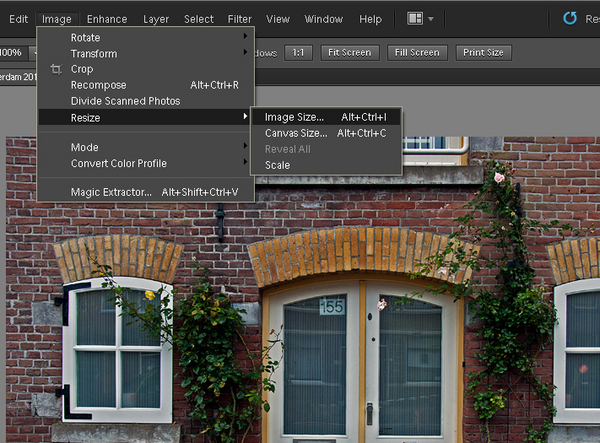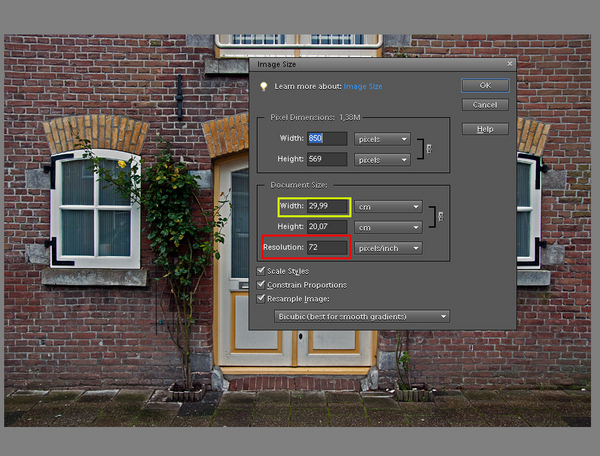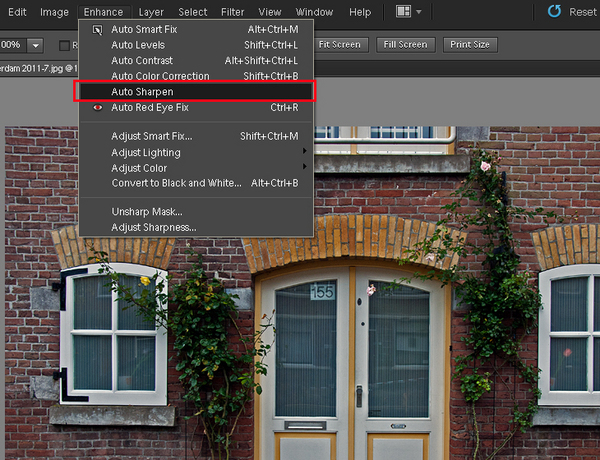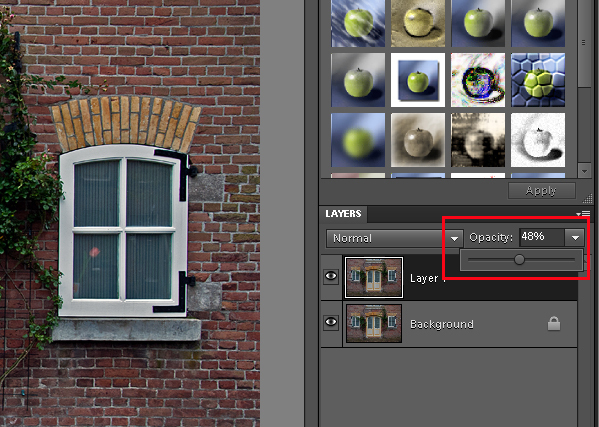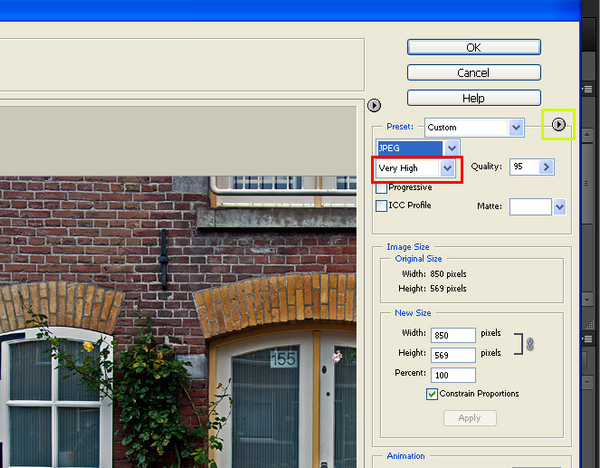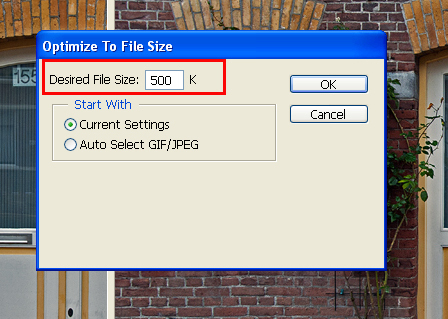czytano: 3525 razy
Jak zmniejszyć rozmiar zdjęcia i przygotować je do publikacji w Internecie
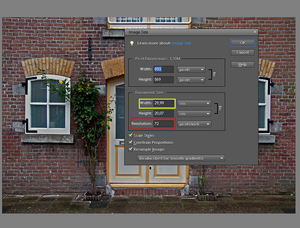
Publikowanie zdjęć w Internecie to codzienność niemal każdego użytkownika sieci, nie tylko pasjonującego się fotografią. Bardzo wielu miłośników fotografii cyfrowej prowadzi autorskie blogi lub korzysta z ogólnodostępnych serwisów internetowych. Zanim jednak obrazy zostaną zamieszczone na stronie WWW, muszą zostać należycie obrobione, jedną z podstawowych operacji jest zmniejszanie zdjęć. Pokażemy Wam jak zmniejszyć rozmiar zdjęcia wykorzystując program Adobe Photoshop.
Większość aktywnych twórczo miłośników fotografii pragnie, by ich zdjęcia były oglądane. Obecnie najlepszym środowiskiem do prezentacji swojej twórczości jest Internet. Wielu, zarówno początkujących, jak i zawodowych fotografów, prowadzi autorskie blogi lub korzysta z możliwości publikacji swoich fotografii na specjalnych stronach WWW do tego przeznaczonych. Dlatego właśnie przygotowaliśmy poradnik, w którym pokazujemy jak zmniejszyć rozmiar zdjęcia.
Zanim jednak obraz zostanie wysłany do witryny, musi zostać należycie przygotowany. Większość nowoczesnych aparatów fotograficznych zapisuje zdjęcia w rozmiarze powyżej 4000 pikseli dla dłuższego boku. To zdecydowanie zbyt dużo do publikacji w Sieci. Takie fotografie będą bardzo "ciężkie", a ich przesłanie do wielu CMS-ów (systemów zarządzania treścią na stronie WWW) będzie niemożliwe. W większości przypadków wystarczy aby dłuższy bok miał szerokość 1000 pikseli.
Drugim ważnym parametrem, o który należy zadbać jest rozdzielczość fotografii. Chociaż wartość DPI ma decydujące znaczenie przy druku a nie publikacji w sieci, to jednak umieszczanie w Internecie obrazu o rozdzielczości 300 DPI (czyli optymalnej dla druku) mija się z celem. Przede wszystkim dlatego, że używając funkcji edycji rozmiarów zdjęć dostosowanie parametru DPI pozwala na automatyczne dostosowanie rozmiaru zdjęcia, a także dlatego, że przy najczęściej używanej w sieci rozdzielczości 72 DPI ogarnicza się możliwość nieautoryzowanego wykorzystania fotografii w celach komercyjnych.
Niestety, wbrew pozorom, w większości wypadków zwyczajne zmniejszenie rozdzielczości pliku i zapisanie zdjęcia to za mało. W ten sposób uzyskamy wprawdzie obraz możliwy do wysyłki, ale w mocno zubożonej jakości. W niniejszym poradniku pokażemy, jak tego uniknąć.
[kn_advert]
Jak zmniejszyć rozmiar zdjęcia - praktyczny poradnik
Zaczynamy od wybrania odpowiedniego zdjęcia i otwarcia go w programie Adobe Photoshop Elements (dowolna wersja tego programu). Fotografia powinna być już gotowa do prezentacji, czyli poddana wcześniejszym korektom - po zmniejszeniu obraz raczej nie nadaje się do dalszej obróbki. W przykładowym pliku wcześniej poprawione zostały poziomy, światła i cienie, kolorystyka, i kontrast. Warto pamiętać, że ostrość zdjęcia dostosowuje się do wyjściowego pliku, a więc takiego, który ma już pożądane rozmiary.
W pierszym kroku zmniejszymy rozdzielczość. Z menu Image wybieramy opcję Resize, a następnie Image Size (Fot. nr 1). W panelu, który zobaczymy, ustawiamy rozdzielczosć 72 dpi (Fot. nr 2, ramka czerwona). Dzięki zaznaczonej opcji Resample program automatycznie dopasuje rozmiary zdjęcia.
Fot. nr 1. Korzystamy z opcji Resize.
Fot. nr 2. Ustawiamy parametry odbrazu.
Po tym zabiegu zdjęcie prawdopodobnie stanie się nieco niewyraźne i będzie wymagało dodatkowej, delikatnej korekty. Wystarczy lekkie podniesienie ostrości obrazu. W tym celu skrótem [Ctrl+J] kopiujemy warstwę, a następnie korzystamy z automatycznego wyostrzania. Klikamy na odpowiednie narzędzie w menu: Enhance->Auto Sharpen (Fot. nr 3).
Fot. nr 3. Musimy nieco wyostrzyć obraz.
Zdjęcie będzie teraz przeostrzone, co negatywnie odbije się na jego wyglądzie. Musimy zmniejszyć krycie warstwy korekcyjnej suwakiem Opacity (Fot. nr 4). Ustawiamy krycie na ok. 30-40 proc. i spłaszczamy obrazek (menu: Layer->Flatten image).
Fot. nr 4. Zmniejszamy krycie, aby uniknąć przeostrzenia.
Na koniec musimy odpowiednio zapisać plik. Wiele blogów i witryn internetowych ma ograniczenia co do wielkości pliku. Przyjmijmy, że w naszym wypadku limit ten wynosi ok. 500 kb. Aby zdjęcie nie przekroczyło tej "wagi", musimy odpowiednio skonfigurować opcję Zapisz dla weba. Klikamy: File->Save for web. W opcjach jakości (Fot. nr 5, ramka czerwona) ustawiamy Very High, a następnie klikamy na strzałkę Optimizie to file size (Fot. nr 5, ramka żółta).
Fot. nr 5. Zapisujemy "dla weba".
W ramce (Fot. nr 6) ustawiamy wielkość: 500 kb. Klikamy OK i zapisujemy plik - gotowe! (Fot. nr 7). Plik można teraz przesłać na blog lub forum internetowe.
Fot. nr 6. Ustawiamy wymagany rozmiar pliku.
Fot. nr 7. Zmniejszone i podostrzone zdjęcie można opublikować w Internecie.
Wokół tematu:
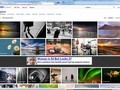 Internet stanowi obecnie główne medium prezentacji zdjęć dla wszystkich fotoamatorów pragnących dotrzeć z twórczością do szerszego grona odbiorców, zawodowych fotografów świadczących komercyjne usługi na wolnym rynku (np. fotografujących śluby) oraz sporej czę... więcej
Internet stanowi obecnie główne medium prezentacji zdjęć dla wszystkich fotoamatorów pragnących dotrzeć z twórczością do szerszego grona odbiorców, zawodowych fotografów świadczących komercyjne usługi na wolnym rynku (np. fotografujących śluby) oraz sporej czę... więcej
www.swiatobrazu.pl